El recién presentado iOS a menudo viene con cambios emocionantes, arreglando algunos errores o introduciendo nuevas características. Pero actualizar el sistema no siempre navega sin problemas. Las personas que intentan actualizar el último iOS 14 pueden enfrentar iPad/iPhone atascado al preparar la actualización. Es decir, la pantalla de actualización se atasca durante mucho tiempo, y debe repetir el proceso, pero no va tan bien como se esperaba.
Entonces, ¿por qué la actualización de mi software de iPhone se atascó y cómo solucionarlo? Bueno, esta guía cubre las razones de este problema y ofrece nueve formas de lidiar con él.
Parte 1: ¿Actualización de software de iPad/iPhone atascada? ¿Por qué?
Puede encontrar que la actualización de iOS tarda mucho más de lo que debería, o incluso la actualización de iPhone se atasca para siempre. Entonces, ¿por qué? Bueno, esto se debe en gran medida a un software o hardware que interrumpe la descarga de la última actualización de iOS. Además, también hay otras causas responsables de este fenómeno. En pocas palabras, son:
- Archivo de actualización parcialmente descargado.
- Una falla menor en tu iOS actual.
- Un problema con su conexión a Internet.
- Daño físico en tu iPhone.
Leer también:
Parte 2: Corrección de iPhone/iPad atascado al preparar la actualización en 8 métodos rápidos
Método 1: Verifique las condiciones de la red WiFi
El hecho de que la configuración de la red no esté bien configurada en su iPhone podría conducir a un nuevo iPhone atascado en la actualización de preparación (software). Intente restablecerlo a la configuración predeterminada de fábrica como se muestra a continuación:
- Acceder a la configuración del iPhone> Abrir general.
- Toque el reinicio para ver la configuración de reinicio.
- Toque Restablecer la configuración de la red para restablecer todas las configuraciones de red. (¿Qué pasa si el iPhone no puede conectarse a wifi?)
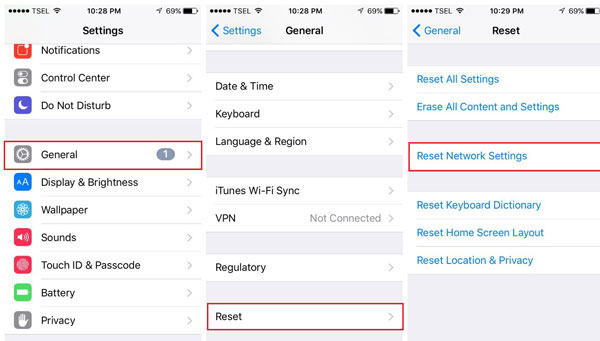
Método 2: enchufar iDevice en una toma de corriente
Suena poco práctico, pero algunos usuarios corrigieron la actualización de iOS atascado para prepararse de esta manera. Su iDevice puede sumergirse por debajo del nivel de umbral establecido por el proveedor. Así que solo conecte su iDevice a una toma de corriente como a continuación:
- Elija un puerto USB para conectar su iPhone a una toma de corriente.
- Espere alrededor de 15 minutos para ver si se reanuda.
- Si no es así, muévase al siguiente paso.
Método 3: iPhone de reinicio duro
La actualización de iOS atascada en la pantalla de preparación, una de las soluciones más efectivas es hacer un reinicio duro de su iPhone. Aquí están los detalles:
- Para el iPhone X y más nuevo: presione el botón Up de volumen, presione el botón de volumen hacia abajo y presione y mantenga presionado el botón lateral. Luego suelte la tecla lateral cuando el logotipo de Apple aparezca en el centro de la pantalla.
- Para iPhone 7 y 8: mantenga presionada la alimentación y el botón de volumen hacia abajo. Libere ambos cuando el logotipo de Apple interviene en la pantalla.
- Para iPhone SE y antes: mantenga presionada la casa y el botón de encendido simultáneamente. Luego suelte ambos cuando aparezca el logotipo de Apple en la pantalla del iPhone.

Método 4: Lleve a iPhone al modo DFU
Es hora de restaurar DFU su iPhone si encuentra actualizaciones de iPhone congeladas todo el tiempo. Aquí están los pasos:
- Conecte su iPhone a una computadora y abra la última versión de iTunes.
- Abra el buscador si tiene una Mac con macOS Catalina 10.15 o más nuevo.
- Mantenga presionado el botón de sueño/estela y inicio (iPhone 6s y más) o el botón de volumen hacia abajo (iPhone 7 y antes) juntos durante 10 segundos.
- A continuación, suelte el sueño/estela, pero siga manteniendo presionado el botón de inicio o el volumen hacia abajo hasta que el dispositivo aparezca en iTunes o Finder.
- Deje ir el botón de inicio o volumen hacia abajo. La pantalla de su iPhone debe ser negra si ha ingresado al modo DFU. Si no es así, vuelva a intentarlo desde cero.
- Restaurar su iPhone a través de iTunes o Finder.
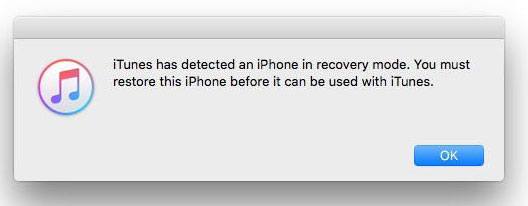
Método 5: Elimine la actualización del almacenamiento de iPhone
Para resolver una nueva actualización del software de iPhone atascada de esta manera, vaya a Configuración de iPhone> General> Almacenamiento> iOS XX> Eliminar actualización> Eliminar actualización.
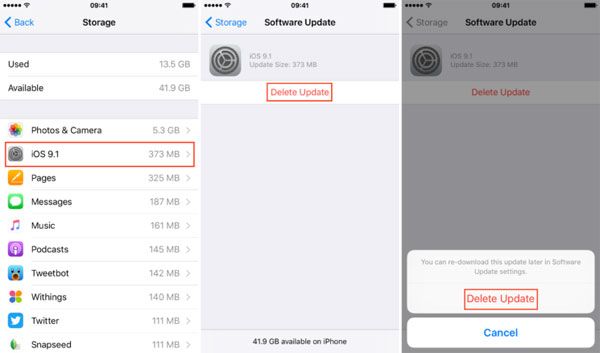
Después de la eliminación, vaya a Configuración de iPhone> General> Actualización de software> Descargar e instalar iOS nuevamente. Tenga en cuenta que su iPhone está conectado a una red WiFi confiable durante la actualización.
Método 6: Restablecimiento de datos de fábrica
Al borrar todos los archivos y hacer un restablecimiento de fábrica en su iPhone, puede obtener la actualización de iPhone atascada. Aquí hay una manera fácil de hacer esto sin iTunes:
- Vaya a la configuración de su iPhone> General> RESET> Borrar todo el contenido y la configuración.
- Ingrese la contraseña para confirmar.
- Toque «Borrar iPhone» desde la pantalla emergente.
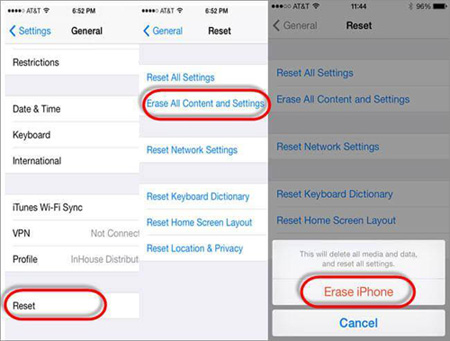
Consejos: Se sugiere que haga una copia de seguridad de su iPhone a una computadora para su custodia antes de hacer un reinicio de datos de fábrica y restaurarlo con esa copia de seguridad después del trabajo.
Método 7: Reiniciar iPhone
Como sabrán, para abordar el iPhone congelado durante la actualización, será mejor que no se pierda el último paso: reiniciar el iPhone. Para hacerlo, mantenga presionado el botón de encendido lateral y el botón de volumen hacia abajo hasta que vea solo un logotipo de Apple en la pantalla del teléfono.
Método 8: Visite o llame a Apple
Es posible que no se solucione el iPhone atascado la actualización de la actualización después de todos los intentos. Ir a Soporte de manzana para obtener ayuda experta. Alternativamente, simplemente puede llamar a Apple a través de la Apple 1-800 my-Apple, y el personal de servicio al cliente debe respaldarlo.
Parte 3: Ultimate Wutel de resolver la actualización del software de iPhone atascada
La actualización de Apple iOS Stuck siempre se puede manejar correctamente con Recuperación del sistema iOS Si está decepcionado con los métodos anteriores. Este programa todo en uno le permite solucionar más de 50 problemas de iOS, cubriendo problemas generales de iDevice, problemas de pantalla, problemas de modo iOS y problemas de iTunes.
Además, ¿tu iPhone se atascó después de la actualización? Tómalo con calma. Esta herramienta también le permite elegir degradar iOS a la versión ideal si encuentra que el iOS actual no funciona tan bien como pensó que lo haría.
Breve descripción de la recuperación del sistema iOS:
RELATED: iOS 17/17.5 Atascado en Preparando Actualización [Solución 2025]
- Resuelva el iPhone atascado al preparar/verificar la actualización en minutos.
- Ofrezca 2 modos de reparación para manejar diversos problemas del sistema iOS.
- También arregla la pantalla de muerte de la muerte de iPhone/iPad, reinicio de bucle, problemas de carga, errores de iTunes, IDevice atascado en el modo de auriculares y muchos más.
- Reproducir funciones en varios dispositivos iOS, como iPhone 12/12 Pro (Max)/12 Mini, iPhone 11/11 Pro/11 Pro Max, iPhone X/XR/XS/XS MAX, iPhone 8/8 más, iPhone 7/7 Plus, iPhone 6/6S/6 Plus, iPad, iPod, etc., etc.
- No dejará escapar su privacidad.
![]()
![]()
Cómo arreglar iPhone atascado al preparar la actualización a través de la recuperación del sistema iOS:
Paso 1. Ejecute el programa en su computadora
Descargue e instale la recuperación del sistema iOS en su computadora. Iniciarlo y seleccionar «Más Herramientas> Recuperación del sistema iOS».
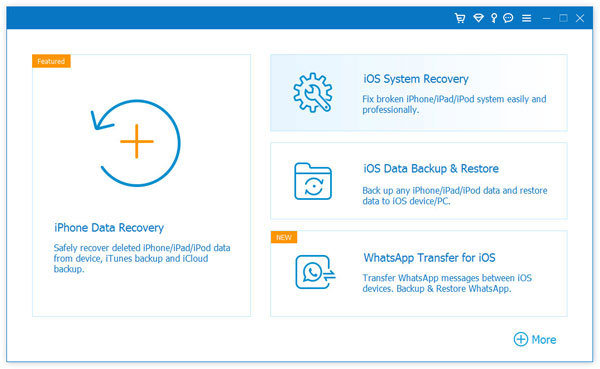
Paso 2. Conecte su iPhone a la computadora
Adjunte su iPhone a esta computadora a través de un cable USB para crear una conexión entre el teléfono y la herramienta. Si no se reconoce, siga la guía en la pantalla para poner su iPhone en modo de recuperación o modo DFU.
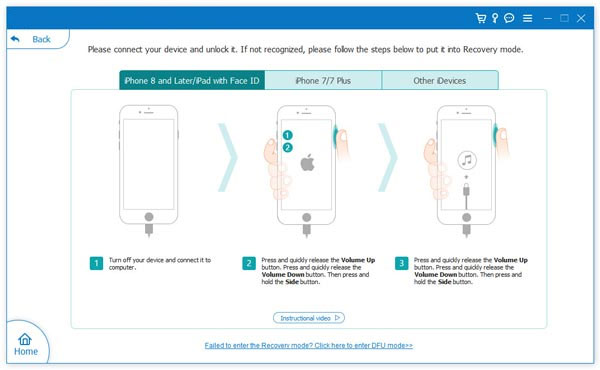
Paso 3. Arregle el iPhone atascado al preparar la actualización
El software detectará la información de su iPhone. Puede verificar el dispositivo y hacer clic en «Reparar». Si la información detectada no es correcta, seleccione el correcto y toque «Repare» nuevamente para iniciar el trabajo.
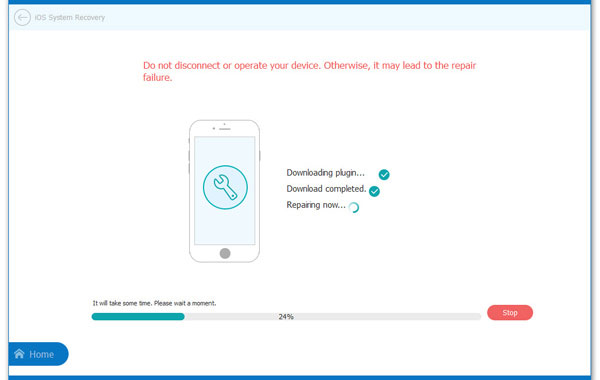
Después de la reparación, reinicie su iPhone, y encontrará que la actualización de preparación no durará mucho.
Palabras finales
Como puede ver claramente, hay múltiples vías para arreglar iPhone atascado al preparar la actualización. Y esperamos que sepa exactamente cómo hacerlo con el enfoque más eficiente esta vez.
Está bien, Recuperación del sistema iOS Puede ser la mejor manera de tener en cuenta. Este programa de vanguardia resuelve casi todos los problemas de iOS causados por varios tipos de razones. Con él, cualquier problema potencial de iOS podría desaparecer al mismo tiempo sin saberlo. Suena genial? ¿Descargarlo y probarlo ahora mismo?
![]()
![]()
Por último, ¿hay más preguntas? Déjelos en los comentarios a continuación.
